Microsoft Windows үстүндө иштеп жатканда, сааты аркылуу программа канча жолу сен жок кылганы жатат, атап айтканда билэ пайдаланып жатат деп айтып билдирүү көрдүм, жана Windows PC тартып билэни алып силерге берет чейин токтотуу керек ?
Annoying !! ал эмеспи?
Эле эмес, мындан ары.
Бул жерде үч гений жолдору колдонулуп бир сааты жок мажбурлоо үчүн пайдалана алат жана Windows үчүн, адатта, аны жок кылууга жол бербейт.
Force Windows колдонулганына бир File жок кылынууда
Бул ыкма кээде көп иштейт. Эгер, жасашы керек Бардык билэни колдонуп жатат программасын токтотууга мажбур. Эгер мурунтан эле алып келет билэни колдонуп турган программа билем деп ойлоп, бул билэни жок болот:
Эскертүү: Windows 7 шилтеме PC болуп эсептелет.
ишти токтотуу күчтөрүнүн бүт программасын бекиткенден жана программасына таянган башка билэ болушу мүмкүн экенин Бардык сакталбаган дайындар жоголуп кетиши мүмкүн. Бул Чечим кабыл алардан мурун, бардык жумуш ийгиликтерди сактап калуу үчүн жөндүү.
1. рабочий экранында, маселелер тактасы оң-чыкылдатуу.
2. пайда контексттик менюдан, чыкылдатып Start тапшырма менеджери.

3. Тапшырмаларды башкаргыч кутуга, эгер буга чейин эле жерде эмес, барып Processes барагында.
4. чуркап жараяндардын көрсөтүлгөн Тизмедеги, сиз жок келет билэни колдонуп жатат билем бири оң-чыкылдатуу.
5. контексттик менюдан, чыкылдатып End ишин же End Process Tree . ( End жараяны дарак жерде басылган болот.)
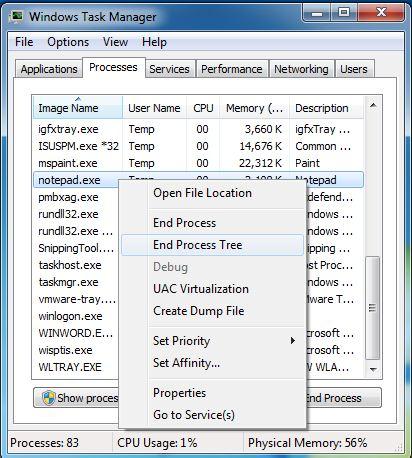
6. сөпөт ырастоо кутуча, чыкылдатып End жараяны дарагынын түбүнөн баскычты.
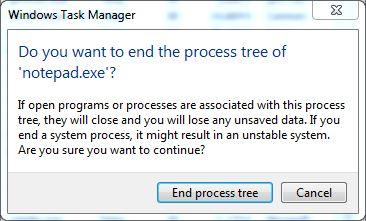
7. жараяны күч менен жабылган, аны мындан ары жараян кайра иштеп баштайт чейин колдонулат сыяктуу жонокой билэни жок болот.
Эскертүү: Кээ бир учурларда сиз жараянды токтотуу күчүнө кийин сытар тез болушу керек. Бул кээ бир жараяндар өжөр жана күч менен аларды токтотууга болсо да, алар бир нече секунддан кийин дароо эле өчүп жатат.
From команда киргизүүгө чакыруу
Бул ыкма сиздин Windows PC боюнча команда киргизүүгө чакыруу ачууну талап кылат. документтеринде айрым жергиликтүү жол (жараяндар стандарттын Найти жана жабык болот - эмес администратор Колдонуучунун каттоо жазуусун) тарабынан колдонулган, бир стандарттуу колдонуучу эсепке алуу боюнча команда киргизүүгө чакыруу ачып жетиштүү болмок. билэ кандайдыр бир системалык ыкма менен колдонулат Бирок, эгер команда киргизүүгө чакыруу ишке керек. An команда киргизүүгө баардык администратордун укуктарын жана башкаруу милдеттерин бар буйрук терезе анын иштей буйрук аркылуу жүзөгө ашырылышы мүмкүн эмес.
Бул эмне үчүн керек:
Эскертүү: Бир Windows 7 PC мисалы колдонулат.
1. Windows PC, сиз жок келет пайдаланууга билэни камтыган папканы жайгашкан. (Папкасына кирип жок.)
2. Shift + оң баскычты папканы.
3. пайда жогорку контексттик менюдан чыкылдатып, бул жерде ачык буйрук терезе же басып W тергичте баскыч.
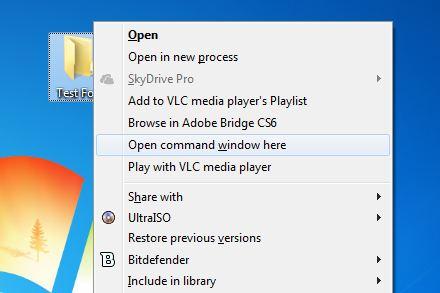
Эскертүү: Бул ыкма бир команда терезесин ачуу үчүн уруксат бербейт.
Эскертүү: команда киргизүүгө баштоо үчүн, Start баскычын чыкылдатып түрү CMD Start меню түбүндө издөө кутусуна, оң-чыкылдатып CMD сунуш про- тизмеден, чыкылдатып Run контексттик менюдан администратор болуп, жана Колдонуучунун каттоо жазуусун башкаруу ырастоо кутуча, администратордун каттоо эсеби үчүн сырсөздү (же басып Ооба улантуу үчүн макулдук берүү үчүн Windows сырсөз сурашат жок болсо). Команда терезе ачат кийин, DOS сыяктуу буйруктарды пайдалануу керек CD жана Канада, сени жок кылууну каалайм билэ жайгаштырылган, тиешелүүлүгүнө жараша делосуна бар экендигин текшерүү үчүн каталогду жайгашкан.
4. буйрук терезесинде, терип DEL / F
Эскертүү: Жогоруда буйрук
ЭСКЕРТҮҮ !! - ааттаах билэ колдонуп жок DEL Таштанды кутусу аны алдыга эмес, буйрук, бирок биротоло жок кылынды. Колдонуу DEL этияттык менен буйрук.
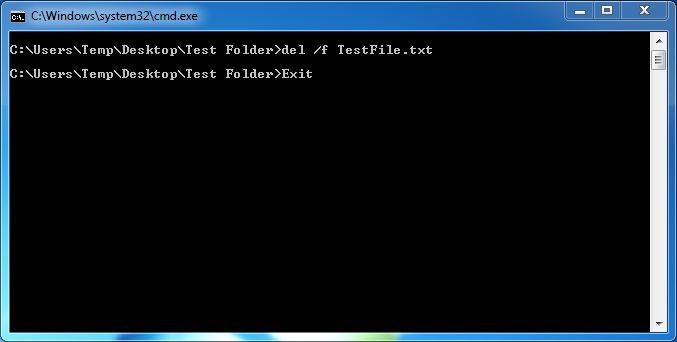
5. билэ жок кийин, басуу менен команда киргизүүгө чакыруу жабуу мүмкүн Жабуу Терезенин жогорку оң бурчунда баскычты же терүү аркылуу EXIT буйрук терезесинен жана актуалдуу кириш .
Үчүнчү Тарап куралды колдонуу - кыргыз тилибизди
Сиз пайдаланууга болгон билэни алып жогоруда айтылган ар кандай эки ыкмаларын колдоно алышат да, мисалы, кыргыз тилибизди эле үчүнчү жактын курал милдети өтө жөнөкөй кылат. мыкты бөлүгү болуп саналат, тилибизди бир нуска жана жүктөп алуу жана колдонуу акысыз. Бул кыргыз тилибизди кандай иштеп жатат:
Эскертүү: Бир Windows 7 компьютер таанышуу үчүн колдонулат.
1. Windows PC үчүн Log.
2. Интернет байланышы бар болушун камсыз кылуу.
3. тандоосу боюнча ар кандай интернет браузер ачуу жана тандалган издөө кыймылдаткычын көрүү. (Google, Yahoo !, Bing, ж.б.)
4. издөө машинасын колдонуп, тилибизди издөө.
5. Бир жолу табылган, тилибизди нормалдуу орнотуу ыкмасын колдонуу менен программа орнотула билэни жана орнотуу, же анын көчмө нускасын алууга жүктөп алуу.
Эскертүү: тилибизди бул маалымдама орнотулган ПК .
6. Ушул кийин, бирок, жок кылуу үчүн пайдаланууга болот билэни жайгашкан.
7. билэни Right чыкылдатуу.
8. көрсөтүлөт контексттик менюдан, чыкылдатып тилибизди .
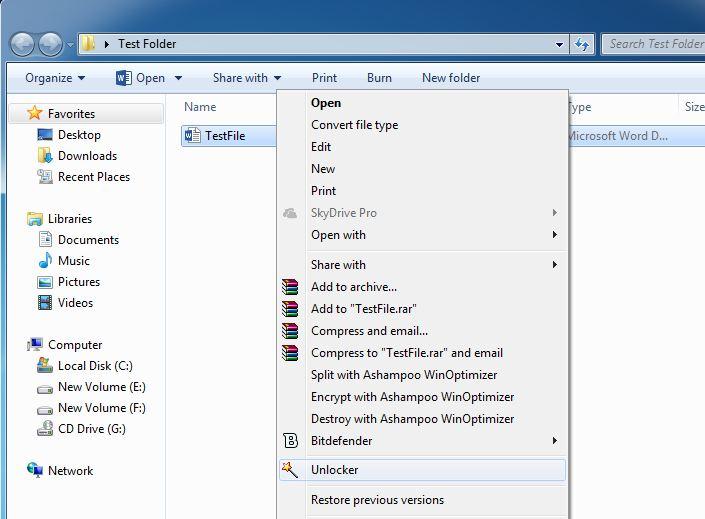
9. Колдонуучунун каттоо жазуусун башкаруу ырастоо кутучасына, чыкылдатып Ооба программаны ишке улантуу үчүн макулдук берүүгө.
10. көрсөтүлгөн иштей жөнүндө, колдонулуп жаткан материалдардын тизмесинен, Кулпуну ачуу үчүн тандап алууну чыкылдатуу.
11. иштей түбүнөн тартып, басып, Чечүү ачык тиешелүү арызын калтырып, ал эми билэни кулпусун ачуу үчүн. Же болбосо силер да аласыз Kill Process билэни тартуу үчүн жооптуу иштеп жараянын токтотууга мажбурлоо үчүн баскычты.
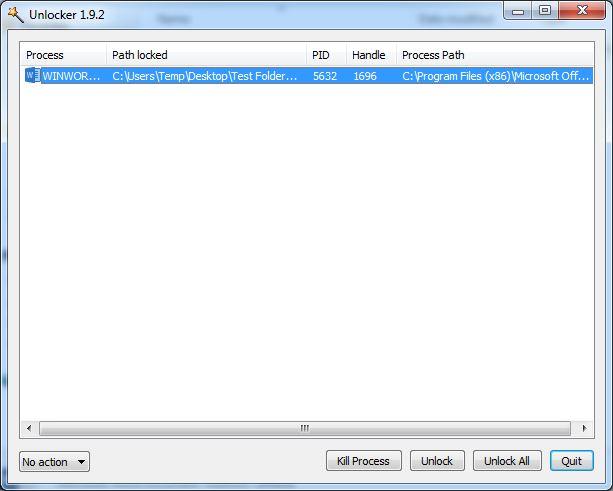
12. билэ кулпусу кийин, билэни оң баскыч менен басып алабыз кылуу контексттик менюдан.
13. Click Ооба боюнча жок кылуу File болсо, ал көрсөтүлөт / ырастоо кутучага.
Эгер Бул байкабастык жок кылынды бир File калыбына кандай
билэ күч ыкмаларын ар кандай колдонуп кулпусу элек болсо да, ал (буйрук сызык менен жок болгондо, башка) жок болгондо Таштанды кутусу көчүп жатат. Таштанды кутусу тартып билэни калыбына жөнөкөй жатат, деп жатат. Бул эмне үчүн керек.
1. Windows рабочий экранында, Таштанды кутусу анын иконуна эки жолу чыкылдатуу менен.
2. ичинде бир жолу Таштанды кутусу , сен калыбына келет билэни оң-чыкылдатуу.
3. контексттик менюдан, чыкылдатып калыбына келтирүү .

Эскертүү: сөп биротоло жок кылынды болсо (мисалы, кийин DEL буйругу менен жок), Сиз, мисалы, натыйжалуу билэ калыбына келтирүү үчүн программалык камсыздоо керек Wondershare маалыматтар калыбына кайра билэни калыбына келтирүү үчүн.

- аман-эсен жана толугу менен натыйжалуу болбосун сактоо аппараттан жоголгон же жок документ, сүрөттөр, аудио, музыка, электрондук каттарды көрсүн.
- Таштанды, катуу диск, эс тутум картасы эскиз пассионардык, санарип камера жана техника маалымат калыбына колдойт.
- күтүлбөгөн жерден алып таштоого, түзүү, катуу диск паракорчулукка, вирус кол система ар кандай абалдарда кандай кырсыгы боюнча маалыматты калыбына келтирүү үчүн колдойт.
- калыбына келтирүү чейин алдын ала тандап калыбына келтирүү мүмкүнчүлүк берет.
- Колдоого OS: Windows 10/8/7 / XP / Vista, Mac OS X (Mac OS X 10.6, 10.7 жана 10.8, 10.9, 10.10 Yosemite, 10.10, 10.11 Эл Capitan, 10.12 Sierra) Imac боюнча, MacBook, Mac Pro ж.б.
жогоруда аталган суроттор дээрлик ар бир убакыт иштешет да, пайдалануу ар кандай сытар эми абдан этият болушу керек. туура эмес сытар туруктуу же убактылуу системасы аткарбагандыгы же маалыматтарды жоготуу сыяктуу кесепеттерге алып келиши мүмкүн. Мунун алдын алуу үчүн, илинчектерди алдында, адегенде төмөнкү текшерилген текшерип:
- Колдонуудагы билэ кандайдыр бир маанилүү маалыматты камтыбайт.
- билэни кулпусун ачуу үчүн ишти токтотуу күчтөрүнө тиешелүү программанын эч кандай зыян келбейт.
- аны жок кылаардан мурун Сиз ишин колдоп чыгышты.
- Сиз аракет кылган (ал учпай калды) Сен эмне кылууга каалаганымдай, башка жолдор менен, ошондой эле сытар күч бир гана жол калды.
Өчүрүү / Undelete Files
- Гашыктар Files мен +
- Гашыктар Files II +
- Undelete Files мен +
- Undelete Files II +
-
- EaseUs Deleted Files калыбына келтирүү ыкмалар
- нөөмөт жок билэлэри Recover
- кокус жок деген белгини алып салуу
- жок байланыштарды алуу
- Mac Undelete
- жок кылынды папкаларды калыбына келтирүү
- Android колдонмолор жок кылынды билэлэри калыбына келтирүү үчүн
- Системасы жок кылынды материалдары калыбына келтирүү
- Android жок материалдары Recover
- Жок кылынган сүрөттөр калыбына келтирүү
- Таштанды кутусу жок материалдары Recover
- жок кылынды бөлүү көрсүн
- Калыбына келтирүү Dropbox жок документ





